
Πίνακας περιεχομένων:
- Συγγραφέας Lynn Donovan [email protected].
- Public 2023-12-15 23:45.
- Τελευταία τροποποίηση 2025-01-22 17:21.
Δημιουργήστε ένα νέο προκαθορισμένο στυλ
- Κάντε κλικ σε μια κενή περιοχή του Στυλ πίνακας.
- Κάντε κλικ στο Δημιουργία νέου στυλ κουμπί στο κάτω μέρος του Στυλ πίνακας.
- Επιλέγω Νέο στυλ από το Στυλ μενού πίνακα.
- Επιλέξτε Layer > Layer Στυλ > Επιλογές ανάμειξης και κάντε κλικ Νέο στυλ στο Layer Στυλ κουτί διαλόγου.
Αντίστοιχα, πώς δημιουργείς ένα στυλ στο Photoshop;
Πώς να αποθηκεύσετε το δικό σας στυλ στο Photoshop CS6
- Δημιουργήστε το δικό σας προσαρμοσμένο στυλ εφαρμόζοντας εφέ επιπέδου ή/και στυλ στο επίπεδο σας.
- Αφού ολοκληρώσετε το στυλ σας, κάντε κλικ στο κουμπί Δημιουργία νέου στυλ στον πίνακα Στυλ ή επιλέξτε Νέο στυλ από το μενού Στυλ.
- Στο παράθυρο διαλόγου Νέο στυλ ονομάστε το στυλ σας και επιλέξτε τις επιθυμητές επιλογές.
Μπορεί επίσης να ρωτήσει κανείς, τι είναι ένα στυλ στιλ; ΕΝΑ στυλ στρώσης είναι ένα ή περισσότερα εφέ που εφαρμόζονται σε α στρώμα ή στρώμα ομάδα. Μπορείτε να εφαρμόσετε μία από τις προεπιλογές στυλ παρέχεται με το Photoshop ή δημιουργήστε ένα προσαρμοσμένο στυλ χρησιμοποιώντας το Στυλ στιλ κουτί διαλόγου. Προκαθορισμένη στυλ εμφανίζονται στο Στυλ πίνακα και μπορεί να εφαρμοστεί σε α στρώμα ή ομαδοποιήστε με ένα μόνο κλικ.
Επίσης το ερώτημα είναι, πώς μπορώ να χρησιμοποιήσω στυλ FX στο Photoshop;
Ακολουθήστε αυτά τα βήματα για να ισχύουν ένα εφέ στρώματος: Επιλέξτε το επίπεδο που επιθυμείτε στον πίνακα "Επίπεδα". Επιλέξτε Επίπεδο→ Επίπεδο Στυλ και επιλέξτε ένα εφέ από αυτό το υπομενού. Μπορείτε επίσης να κάνετε κλικ στο Προσθήκη επιπέδου Στυλ στον πίνακα Επίπεδα και επιλέξτε ένα εφέ από το αναπτυσσόμενο μενού.
Τι είναι η μάσκα στρώματος;
Επίπεδες μάσκες αποτελούν θεμελιώδες εργαλείο στους χειρισμούς εικόνων. Σας επιτρέπουν να τροποποιήσετε επιλεκτικά την αδιαφάνεια (διαφάνεια) του στρώμα ανήκουν σε. Αυτό διαφέρει από τη χρήση του στρώμα Ρυθμιστικό αδιαφάνειας ως α μάσκα έχει την ικανότητα να τροποποιεί επιλεκτικά την αδιαφάνεια των διαφορετικών περιοχών σε μια ενιαία στρώμα.
Συνιστάται:
Πώς μπορώ να δημιουργήσω ένα νέο έργο στο Visual Studio 2010;

Δημιουργία νέου έργου Ιστού Επιλέξτε Έναρξη | Όλα τα προγράμματα | Microsoft Visual Studio 2010 Express | Microsoft Visual Web Developer 2010 Express. Κάντε κλικ στο Νέο έργο. Επισημάνετε το φάκελο Visual C#. Επιλέξτε έναν τύπο έργου. Πληκτρολογήστε το όνομα No Code Project στο πεδίο Name
Πώς μπορώ να δημιουργήσω ένα νέο υποκατάστημα στην επιφάνεια εργασίας του GitHub;

Δημιουργήστε και συγχωνεύστε κλάδους χρησιμοποιώντας το Github Desktop Client Βήμα 1: Δημιουργήστε ένα κενό έργο. Δώστε ένα κατάλληλο όνομα και τοποθεσία για το αποθετήριο και κάντε κλικ στο Create Repository. Βήμα 2: Δημιουργήστε περιεχόμενο. Βήμα 3: Δημοσίευση αποθετηρίου. Βήμα 4: Δημιουργία κλάδου Feature. Βήμα 5: Αλλαγή περιεχομένου. Βήμα 7: Συγχώνευση αλλαγών
Πώς μπορώ να δημιουργήσω ένα νέο έργο JS κόμβου στον κώδικα του Visual Studio;

Δημιουργήστε έναν νέο Κόμβο. js project Open Visual Studio. Δημιουργήστε ένα νέο έργο. Πατήστε Esc για να κλείσετε το παράθυρο έναρξης. Ανοίξτε τον κόμβο npm και βεβαιωθείτε ότι υπάρχουν όλα τα απαιτούμενα πακέτα npm. Εάν λείπουν πακέτα (εικονίδιο με θαυμαστικό), μπορείτε να κάνετε δεξί κλικ στον κόμβο npm και να επιλέξετε Εγκατάσταση πακέτων που λείπουν
Πώς μπορώ να δημιουργήσω ένα νέο έργο στο Vscode;
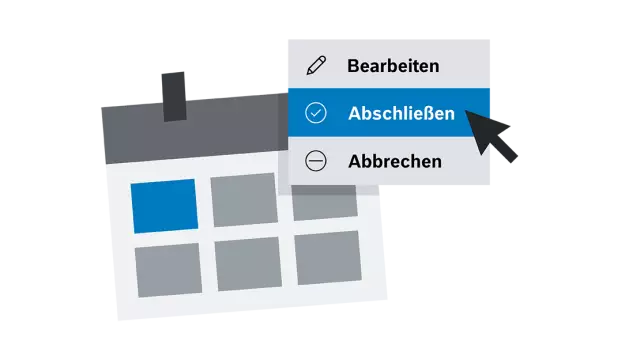
Άνοιγμα έργου: Ανοίξτε τον κώδικα του Visual Studio. Κάντε κλικ στο εικονίδιο Explorer στο αριστερό μενού και, στη συνέχεια, κάντε κλικ στο OpenFolder. Επιλέξτε Αρχείο > Άνοιγμα φακέλου από το κύριο μενού για να ανοίξετε τον φάκελο στον οποίο θέλετε να βρίσκεται το έργο σας C# και κάντε κλικ στο SelectFolder. Για το παράδειγμά μας, δημιουργούμε έναν φάκελο για το έργο μας με το όνομα HelloWorld
Πώς μπορώ να δημιουργήσω ένα νέο αντίγραφο ασφαλείας του Time Machine;

Πώς να ενεργοποιήσετε τα αντίγραφα ασφαλείας του Time Machine στο Mac σας Επιλέξτε Προτιμήσεις συστήματος από το μενού της Apple. Επιλέξτε το εικονίδιο Time Machine. Κάντε κλικ στην επιλογή Επιλογή αντιγράφου ασφαλείας. Επιλέξτε τον δίσκο που θέλετε να χρησιμοποιήσετε ως αντίγραφο ασφαλείας του Time Machine. Επιλέξτε το πλαίσιο Αυτόματη δημιουργία αντιγράφων ασφαλείας για να δημιουργήσετε αυτόματα αντίγραφα ασφαλείας του Mac σας στους δίσκους που έχετε επιλέξει
